win11系统提示"系统时间服务不同步"_win11 NTP服务器连接问题处理
时间:2025-07-28 作者:游乐小编
要解决windows 11系统提示“系统时间服务不同步”的问题,核心在于确保电脑能正确连接ntp服务器并同步时间。1. 首先检查网络连接是否稳定,尝试重启路由器或更换网络环境;2. 在日期和时间设置中启用自动同步,并手动点击“立即同步”;3. 更换ntp服务器地址,如使用time.nist.gov或pool.ntp.org;4. 确保windows time服务启动类型为“自动”,服务正在运行,并配置为“本地系统帐户”;5. 检查防火墙设置,允许windows time服务通过;6. 如仍无效,可谨慎修改注册表相关项并重启电脑;7. 使用ping命令检测ntp服务器是否可达,使用w32tm命令查看同步状态;8. 若手动同步后再次不同步,需排查服务运行、网络稳定性、主板电池、时区设置及软件冲突等问题;9. 修改注册表后仍失败可尝试恢复备份、重置windows time服务、检查组策略设置或重装系统。

解决Windows 11系统提示“系统时间服务不同步”问题的核心在于确保你的电脑能够正确连接到网络时间协议(NTP)服务器,并成功同步时间。这通常涉及检查网络连接、配置NTP服务器地址,以及确保Windows Time服务正常运行。

解决方案:

检查网络连接: 首先,确认你的电脑已连接到互联网。如果网络连接不稳定,可能会导致时间同步失败。可以尝试重启路由器或更换网络环境来排除网络问题。
手动同步时间: 在任务栏右下角的时间区域,右键点击,选择“调整日期/时间”。在弹出的设置窗口中,确保“自动设置时间”和“自动设置时区”开关已开启。如果问题仍然存在,点击“立即同步”按钮,手动尝试同步时间。
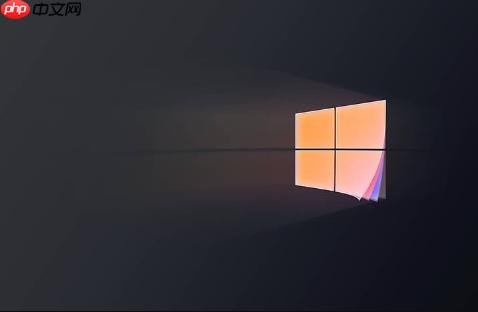
修改NTP服务器地址: Windows默认使用time.windows.com作为NTP服务器。有时,这个服务器可能不稳定或无法访问。你可以尝试更换为其他NTP服务器,例如time.nist.gov或pool.ntp.org。
打开“控制面板”,选择“时钟和区域”,然后点击“日期和时间”。切换到“Internet时间”选项卡,点击“更改设置”。在“服务器”下拉菜单中选择其他NTP服务器,或者手动输入服务器地址。点击“立即更新”按钮,然后点击“确定”保存设置。检查Windows Time服务: Windows Time服务负责管理系统时间的同步。确保该服务正在运行且配置正确。
按下Win + R组合键,输入services.msc,然后按回车键打开“服务”窗口。在服务列表中找到“Windows Time”服务。右键点击该服务,选择“属性”。在“常规”选项卡中,确保“启动类型”设置为“自动”。如果服务未运行,点击“启动”按钮。切换到“登录”选项卡,确保选择“本地系统帐户”,并勾选“允许服务与桌面交互”。点击“应用”和“确定”保存设置。防火墙设置: 某些防火墙或安全软件可能会阻止电脑连接到NTP服务器。检查你的防火墙设置,确保允许Windows Time服务通过防火墙。
注册表修改(谨慎操作): 如果以上方法都无效,可以尝试修改注册表来解决问题。请务必谨慎操作,修改注册表可能导致系统不稳定。建议在修改前备份注册表。
按下Win + R组合键,输入regedit,然后按回车键打开“注册表编辑器”。导航到以下注册表项:HKEY_LOCAL_MACHINE\SYSTEM\CurrentControlSet\Services\W32Time\Config在右侧窗格中,找到名为“AnnounceFlags”的DWORD值。如果该值不存在,则创建一个新的DWORD值并命名为“AnnounceFlags”。双击“AnnounceFlags”,将其值设置为“5”(十六进制)。导航到以下注册表项:HKEY_LOCAL_MACHINE\SYSTEM\CurrentControlSet\Services\W32Time\TimeProviders\NtpClient在右侧窗格中,找到名为“Enabled”的DWORD值。如果该值不存在,则创建一个新的DWORD值并命名为“Enabled”。双击“Enabled”,将其值设置为“1”(十六进制)。关闭注册表编辑器,重启电脑。如何判断NTP服务器是否可用?
判断NTP服务器是否可用,最简单的方法是使用ping命令。打开命令提示符(CMD)或PowerShell,输入ping time.windows.com(或者你选择的其他NTP服务器地址),然后按回车键。如果能够收到回复,说明服务器可以访问。如果出现超时或无法解析主机名等错误,则说明服务器不可用。
此外,还可以使用w32tm命令来查询当前的时间同步状态。在命令提示符或PowerShell中输入w32tm /query /status,然后按回车键。该命令会显示当前的时间同步源、上次同步时间等信息,可以帮助你判断时间同步是否正常。如果“Stratum”的值较高(例如大于5),则表示当前的时间同步源可能不太准确。
为什么手动同步后过一段时间又不同步了?
手动同步时间只是临时解决方案。如果过一段时间又出现时间不同步的问题,很可能是以下原因:
Windows Time服务未正常运行: 确保Windows Time服务设置为自动启动,并且正在运行。网络连接不稳定: 不稳定的网络连接会导致电脑无法持续连接到NTP服务器进行时间同步。硬件问题: 某些硬件问题,例如主板电池电量不足,可能会导致电脑时间不准确。时区设置错误: 确保你的时区设置正确。错误的时区设置会导致时间显示不正确。与其他软件冲突: 某些安全软件或优化软件可能会干扰Windows Time服务的运行。修改注册表后时间同步仍然失败怎么办?
如果在修改注册表后时间同步仍然失败,首先需要确认注册表修改是否正确。仔细检查注册表项和值的设置,确保没有输入错误。
如果注册表修改正确,但问题仍然存在,可以尝试以下方法:
恢复注册表备份: 如果你在修改注册表前备份了注册表,可以尝试恢复注册表备份。
重置Windows Time服务: 可以使用以下命令重置Windows Time服务:
net stop w32timew32tm /unregisterw32tm /registernet start w32timew32tm /resync /force登录后复制
依次执行以上命令,然后重启电脑。
检查组策略设置: 某些组策略设置可能会影响Windows Time服务的运行。检查组策略设置,确保没有禁用或限制Windows Time服务。
重新安装Windows: 如果以上方法都无效,可能需要考虑重新安装Windows。这通常是最后的手段,但可以解决一些深层次的系统问题。
小编推荐:
相关攻略
更多 - Win11遇到无法删除的文件怎么办?Win11如何强制删除文件? 07.28
- win11系统声音突然消失如何修复_win11没有声音的解决办法 07.28
- win11电脑风扇噪音大怎么解决_win11风扇噪音问题的处理方法 07.28
- Win11新电脑需要做哪些设置?Win11新电脑设置的必要教程 07.28
- win11电脑开机密码输入框消失_win11登录界面异常的修复方法 07.27
- win11电脑无法识别SD卡怎么办_win11读卡器不工作的解决方案 07.27
- win11系统d盘无法读取怎么办?win11系统d盘无法读取解决方法 07.27
- Win11照片查看器没了怎么办?Win11找回照片查看器的方法 07.27
热门推荐
更多 热门文章
更多 -

- 神角技巧试炼岛高级宝箱在什么位置
-
2021-11-05 11:52
手游攻略
-

- 王者荣耀音乐扭蛋机活动内容奖励详解
-
2021-11-19 18:38
手游攻略
-

- 坎公骑冠剑11
-
2021-10-31 23:18
手游攻略
-

- 原神卡肉是什么意思
-
2022-06-03 14:46
游戏资讯
-

- 《臭作》之100%全完整攻略
-
2025-06-28 12:37
单机攻略
























